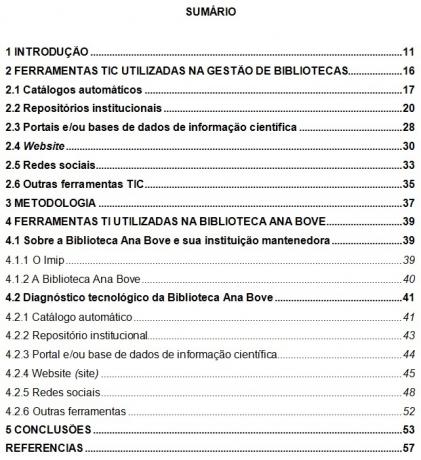وتسمى أيضا فهرس، يتكون الملخص من قائمة تحتوي على أرقام الصفحات حيث يتم تسجيل الموضوعات التي يغطيها العمل. هذه القائمة عنصر مطلوب في جميع الأوراق الأكاديمية وأوراق إكمال الدورة.
ا جميع المواد أعد هذا النص لمساعدتك في عمل ملخص وفقًا لقواعد ABNT (الرابطة البرازيلية للمعايير الفنية). هنا ستتمكن أيضًا من الرجوع إلى قالب وملخص مثال ، وتعلم كيفية عمل ملخص في Word.
قالب ملخص ABNT
معيار ABNT الذي يحدد كيفية إنشاء ملخص هو NBR 6027 (معلومات وتوثيق - ملخص - عرض).
تحدد هذه المواصفة القياسية المعلومات التي يجب تضمينها في الملخص والطريقة التي يجب تنسيقها بها.
ا جميع المواد أعد نموذجًا موجزًا وسرد التنسيق الذي أوصت به ABNT.
تنسيق النص:
- المحاذاة: توسيط (عنوان الصفحة) ؛ على اليسار (قائمة)
- الخط: Times New Roman أو Arial
- الرائدة: 1.5
- الشخصيات: الأحرف الكبيرة (في العناوين) ؛ حرف كبير في البداية (العناوين الفرعية وأقسام الترجمة)
- تسليط الضوء: غامق (في العناوين والترجمات)
- حجم الخط: 12

مهم
- إذا كان العمل مقسمًا إلى مجلدين أو أكثر ، فيجب تكرار الملخص فيها جميعًا.
- يجب أن يكون الملخص آخر عنصر ما قبل النص ، أي أنه يجب أن يأتي مباشرة قبل الفصل الأول من العمل.
- يجب عدم تسجيل عناصر النص الأولي (الغلاف ، ورقة الغلاف ، ورقة الموافقة ، التفاني ، الملخص ، قوائم الجداول ، الأشكال والمختصرات) في الملخص.
- يجب ملء الفراغات بين آخر كلمة في العنوان / العنوان الفرعي / القسم والإشارة إلى رقم الصفحة بنقاط.
مثال موجز
تحقق من مثال لملخص جاهز أدناه واطلع على كيفية ترتيب المعلومات في الملخص الذي يتبع معايير ABNT.
كيفية عمل ملخص في Word
تحقق خطوة بخطوة أدناه وشاهد كيفية عمل ملخص (معايير ABNT) في Word.
1. خلق الأنماط
تتمثل الخطوة الأولى في إنشاء أنماط للمعلومات المختلفة المقدمة. للقيام بذلك ، افتح ملف العمل الخاص بك ، وانقر فوق علامة التبويب "الصفحة الرئيسية" في Word ، وانتقل إلى "النمط" وانقر فوق البديل الذي اخترته لعنصر معين في الملخص.
في المثال أدناه ، اخترنا "العنوان 1" كنمط عنوان الفصل. للتنسيق ، ما عليك سوى النقر فوق "تعديل ..."

2. تنسيق النمط
بالنقر فوق "تعديل ..." ، سيكون لديك حق الوصول إلى نافذة حيث يمكنك تكوين التنسيق المتعلق بنوع الخط وحجم الخط والمسافة بين السطور وما إلى ذلك.
يجب تكرار هذا الإجراء لجميع العناصر الموجودة في الملخص. يمكنك اختيار ، على سبيل المثال ، لاستدعاء العنوان الرئيسي (عنوان الفصل) العنوان 1، العنوان الفرعي لـ العنوان 2 والأقسام داخل ترجمات العنوان 3.
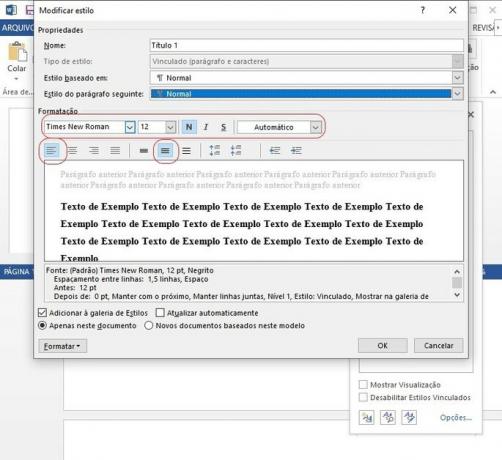
3. تعيين الأنماط
لتطبيق نمط على عنصر ملخص معين ، من الضروري تحديده بالماوس. بمجرد تحديد الكلمات المراد تصميمها ، ستفتح نافذة صغيرة. عندما يحدث ذلك ، انقر فوق "أنماط".
ثم ستفتح نافذة ثانية. في هذه المرحلة ، يجب عليك اختيار الخيار المطلوب.
يجب أن يتم هذا الإجراء على جميع العناوين والعناوين الفرعية والأقسام داخل الترجمة.

4. كيفية إدراج الملخص
بمجرد تطبيق نمط على جميع العناوين والعناوين الفرعية والأقسام داخل الترجمة ، انتقل إلى الصفحة التي تريد إنشاء الملخص فيها ، انقر فوق علامة التبويب "المراجع" ثم انقر فوق "ملخص".
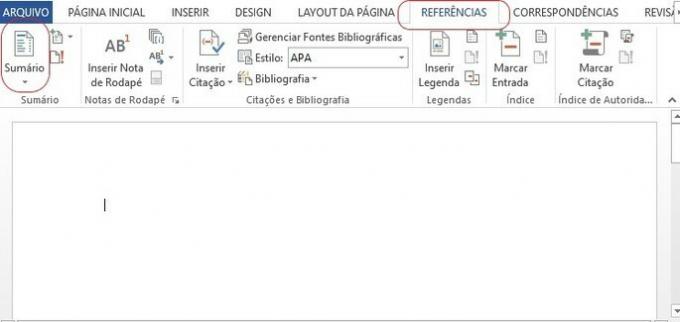
5. إنشاء الملخص التلقائي
حدد خيار "الملخص التلقائي 1" للحصول على إنشاء تلقائي. ستؤخذ في الاعتبار جميع العناوين والعناوين الفرعية والأقسام الموجودة في الترجمة التي قمت بتنسيقها بنمط معين.
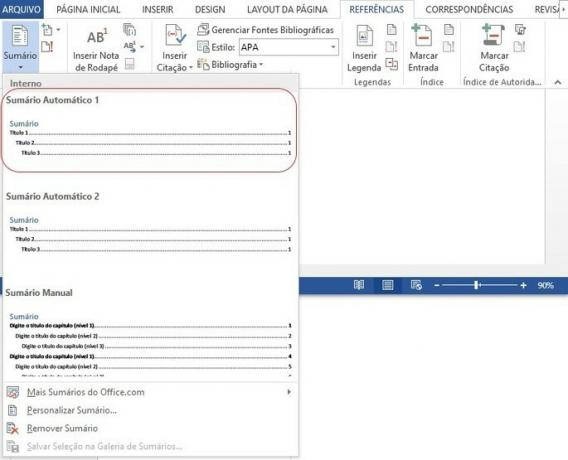
6. جدول المحتويات التعديلات والتحديثات
سيحتاج العنوان "الملخص" إلى تغيير تنسيقه حيث تم إنشاؤه في الأصل باللون الأزرق ومحاذاته إلى اليسار. ومع ذلك ، يجب أن يكون في المنتصف ولون أسود وأن يكون كل الأحرف بأحرف كبيرة.
من المهم الإشارة إلى أنه كلما تم إجراء تغيير في نص العمل ، قد يتغير ترقيم الصفحات.
لكي تظل المعلومات صحيحة ، من الضروري تحديثها. للقيام بذلك ، ما عليك سوى النقر على الملخص ثم على خيار "تحديث الملخص".
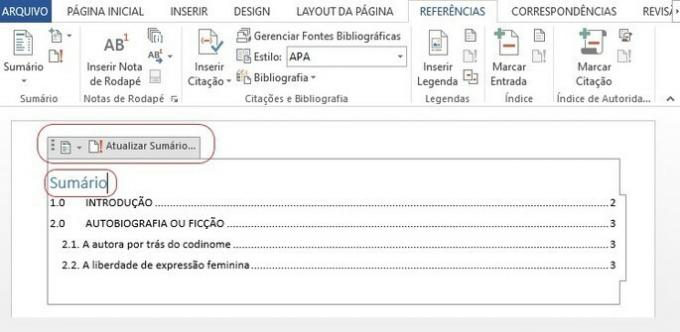
لمعرفة المزيد حول إنتاج النص ، راجع أيضًا المحتويات التالية:
- ورقة غلاف ABNT
- عناصر ما قبل النص في الأوراق الأكاديمية
- شكر وتقدير من TCC (نموذج وأمثلة جاهزة)
- معايير ABNT: قواعد التنسيق للأوراق الأكاديمية
- كيفية الرجوع إلى مواقع الويب (معيار ABNT المحدث)
- المراجع الببليوغرافية ABNT: كيف نفعل ذلك؟
- نصائح لك لإكمال TCC
- نص التعميم العلمي
- كيف تصنع دراسة